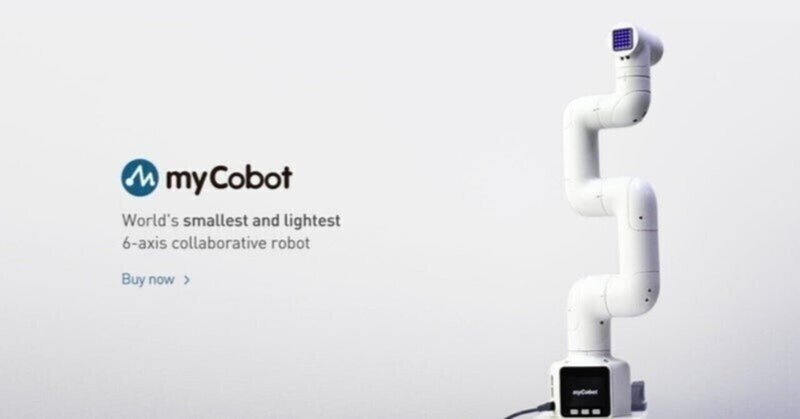
myCobot 入門 (2) - Pythonによる操作
「myCobot」のPythonによる操作方法をまとめました。 (2022年版)
・myCobot-280
・pymycobot 2.7.1
・AtomMain v4.1
・minirobot v1.0
前回
1. pymycobot
「myCobot」をPythonで操作するには、「pymycobot」を使います。
2. Python側の準備
今回は、ローカルマシン上にPythonの仮想環境を作成して、そこでPythonスクリプトを実行します。
(1) ローカルマシン上にPythonの仮想環境を準備。
(2) Pythonの仮想環境に「pyserial」と「pymycobot」をインストール。
$ pip install pyserial
$ pip install pymycobot3. myCobot側の準備
(1) 「M5Stack Basic」とPCをUSBケーブルで繋ぐ。
(2) 「minirobot」で「Transponder」を選択して、「Transponder」を開始。

4. LEDの色の変更
myCobotのAtomのLEDの色を変更するコードを作成します。
(1) ここからport_setup.pyを取得。
USBの接続先を選択して、MyCobotオブジェクトを生成するコードになります。
・port_setup.py
import serial
import serial.tools.list_ports
from pymycobot.mycobot import MyCobot
def setup():
print("")
plist = list(serial.tools.list_ports.comports())
idx = 1
for port in plist:
print("{} : {}".format(idx, port))
idx += 1
_in = input("\nPlease input 1 - {} to choice:".format(idx - 1))
port = str(plist[int(_in) - 1]).split(" - ")[0].strip()
print(port)
print("")
baud = 115200
_baud = input("Please input baud(default:115200):")
try:
baud = int(_baud)
except Exception:
pass
print(baud)
print("")
DEBUG = False
f = input("Wether DEBUG mode[Y/n]:")
if f in ["y", "Y", "yes", "Yes"]:
DEBUG = True
# mc = MyCobot(port, debug=True)
mc = MyCobot(port, baud, debug=DEBUG)
return mc(2) led.pyを作成し、以下のように編集。
・hello_mycobot.py
from pymycobot.mycobot import MyCobot
from port_setup import setup
mycobot = setup()
mycobot.set_color(255, 0, 255) (3) hello_mycobot.pyの実行。
USBの接続先、ボーレート、デバッグモードかどうかをCUIで入力します。成功すると、Atomが赤く光ります。
$ python hello.py
1 : /dev/cu.debug-console - n/a
2 : /dev/cu.wlan-debug - n/a
3 : /dev/cu.Bluetooth-Incoming-Port - n/a
4 : /dev/cu.usbserial-020FB1ED - CP2104 USB to UART Bridge Controller
5 : /dev/cu.SLAB_USBtoUART - CP2104 USB to UART Bridge Controller
Please input 1 - 5 to choice:5
/dev/cu.SLAB_USBtoUART
Please input baud(default:115200):
115200
Wether DEBUG mode[Y/n]:Y
◎ LEDの色
LEDの色の変更は、set_color(r, g, b)を使います。
set_color(r, g, b) : LEDの色の変更。
・r : 赤 (0~255)
・g :緑 0~255)
・b : 青 (0~255)
◎ USBの設定
USBの設定は、以下のように直接指定することもできます。
・Mac : mycobot = MyCobot("/dev/cu.SLAB_USBtoUART")
・Linux (Ubuntu) : mycobot = MyCobot('/dev/ttyUSB0')
5. 関節の角度の変更
関節の角度を変更するコードは、次のとおりです。
from pymycobot.mycobot import MyCobot
from pymycobot.genre import Angle
from port_setup import setup
mycobot = setup()
mycobot.send_angle(Angle.J2.value, 0, 80)関節の角度の変更は、send_angle(id, degree, speed)を使います。
send_angle(id, degree, speed) : 関節の角度の変更
・id : 関節ID (genre.Angle, int, 1〜6)
・degree : 関節の角度 (float, -170~170)
・speed : 速度 (int, 0~100)
成功すると、第2関節が真っ直ぐになります。
6. 複数の関節の角度の変更
複数の関節の角度を変更するコードは、次のとおりです。
from pymycobot.mycobot import MyCobot
from pymycobot.genre import Angle
from port_setup import setup
mycobot = setup()
mycobot.send_angles([0,0,0,0,0,0], 80)複数の関節の角度の変更は、send_angles(degrees, speed)を使います。
send_angles(degrees, speed) : 複数の関節の角度の変更
・degree : 関節の角度のリスト ([float], -170~170, 長さ6)
・speed : 速度 (int, 0~100)
成功すると、第2関節が真っ直ぐになります。
7. その他のAPI
その他のAPIは、次のとおりです。
◎ 電源とフリーモード
power_on() : 電源ON
power_off() : 電源OFF
is_power_on() : 電源ONかどうか
・戻り値 : 電源ONかどうか
・1 : 電源ON
・0 : 電源OFF
・-1 : エラー
set_free_mode() : フリーモードに変更。
◎ MDIモード
「MDI」は、関節の角度または座標の目標値を入力して、位置と姿勢を教える操作です。
send_angle(id, degree, speed) : 関節の角度(度)の変更
・id : 関節ID (genre.Angle, int, 1〜6)
・degree : 関節の角度 (float, -170~170, 度)
・speed : 速度 (int, 0~100)
send_angles(degrees, speed) : 複数関節の角度(度)の変更
・degree : 関節の角度のリスト ([float], -170~170, 度, 長さ6)
・speed : 速度 (int, 0~100)
get_radians() : 関節の角度(ラジアン)の取得
・戻り値 : 関節の角度 ([float], ラジアン, 長さ6)
send_radians(degrees, speed) : 関節の角度(ラジアン)の変更
・degrees : 関節の角度 ([float], ラジアン, 長さ6)
・speed : 速度 (int, 0~100)
get_coords() : 座標の取得
・戻り値 : 座標のリスト ([x, y, z, rx, ry, rz])
send_coord(id, coord, speed) : 座標の変更
・id : 座標ID (genre.Coord)
・coord : 座乗値 (float)
・speed : 速度 (int, 0~100)
send_coords(coords, speed, mode) : 複数の座標の変更
・coords : 座標のリスト ([float])
・speed : 速度 (int, 0~100)
・mode : モード (int)
・0 : angluar
・1 : linear
sync_send_angles(degrees, speed) : 同期による複数関節の角度(度)の変更。目標点に到達するまで戻らない
・degree : 関節の角度のリスト ([float], -170~170, 度, 長さ6)
・speed : 速度 (int, 0~100)
sync_send_coords(coords, speed, mode) : 同期による複数の座標の変更。目標点に到達するまで戻らない
・coords : 座標のリスト ([float])
・speed : 速度 (int, 0~100)
・mode : モード (int)
・0 : angluar
・1 : linear
pause() : 動作の一時停止
resume() : 動作の再開
stop() : 動作の停止
is_paused() : 動作の一時停止中かどうか
・戻り値 : 動作の一時停止中かどうか
・1 : True
・0 : False
・-1 : エラー
is_in_position(data, flag) : その位置にいるかどうか
・data : 角度または座標のリスト ([float])
・flag : 角度または座標 (0:angles, 1:coords)
・戻り値 : その位置にいるかどうか
・1 : True
・0 : False
・-1 : エラー
◎ JOGモード
「JOG」は、関節の角度または座標を少しずつ動かして、目標の位置と姿勢を教える操作です。
jog_angle(joint_id, direction, speed) : 関節の角度を一方向に移動
・joint_id : 関節ID (int, 1~6)
・direction : 方向 (0:decrease, 1:increase)
・speed : 速度 (0~100)
jog_coord(coord_id, direction, speed) : 関節の座標を一方向に移動
・coord_id : 座標ID (int, 1~6)
・direction : 方向 (0:decrease, 1:increase)
・speed : 速度 (0~100)
jog_stop() : JOG動作の停止
◎ 速度と最大・最小移動角度
get_speed() : 速度の取得
・戻り値 : 速度 (int)
set_speed(speed) : 速度の指定
・speed : 速度 (int, 0~100)
get_joint_min_angle(joint_id) : 関節の最小移動角度の取得
・joint_id : 関節ID (int)
・戻り値 : 関節の最小移動角度 (float)
get_joint_max_angle(joint_id) : 観察最大移動角度の取得
・joint_id : 関節ID (int)
・戻り値 : 関節の最大移動角度 (float)
◎ サーボコントロール
is_servo_enable(servo_id) : ステアリングギアが接続されているかどうか
・servo_id : サーボID (int, 1~6)
・戻り値 : ステアリングギアが接続されているかどうか
・0 : disable
・1 : enbale
・-1 : エラー
is_all_servo_enable() : 全てのステアリングギアが接続されているかどうか
・戻り値 : 全てのステアリングギアが接続されているかどうか
・0 : disable
・1 : enbale
・-1 : エラー
release_servo(servo_id) : Description : サーボの電源OFF
・servo_id : サーボID (1~6)
focus_servo(servo_id) : Description : サーボの電源ON
・servo_id : サーボID (1~6)
◎ Atom IO
set_pin_mode(pin_no, pin_mode) : ピンモードの指定
・pin_no : ピンNo (int)
・pin_mode : ピンモード (int)
・0 : input
・1 : output
・2 : input_pullup
set_digital_output(pin_no, pin_signal) : デジタル出力の指定
・pin_no : ピンNo (int)
・pin_signal : ピンシグナル (int, 0 / 1)
get_digital_input(pin_no) : デジタル入力の取得
・pin_no : ピンNo (int)
・戻り値 : シグナル値
◎ LED
set_color(r, g, b) : LEDの色の変更・r : 赤 (0~255)・g :緑 0~255)・b : 青 (0~255)
◎ グリッパー
set_gripper_ini() : グリッパーの開いてる状態を覚える。
set_gripper_state(flag, speed) : グリッパー状態の指定
・flag : フラグ (int, 0:open, 1:close)
・speed : 速度 (int, 0~100)
set_gripper_value(value, speed) : グリッパー値の指定
・value : グリッパー値 (int, 0~4096)
・speed : 速度 (int, 0~100)
get_gripper_value() : グリッパー値の取得
・戻り値 : グリッパー値 (int, 0~4096)
is_gripper_moving() : グリッパーが動いているかどうか
・戻り値 : グリッパーが動いているかどうか
・0 : false
・1 : true
・-1 : エラー
参考
次回
この記事が気に入ったらサポートをしてみませんか?
